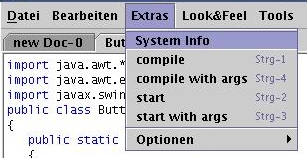
Bestimmte Einstellungen sollten vor der Arbeit mit XJE gemacht werden. Sie erleichtern die Nachbearbeitung und gewährleisten maximale Systemunabhängigkeit. Die Unabhängigkeit geht bis zur Verwendung unterschiedlicher Java-Installationen. Ein Aspekt, der durch die Einführung von Java5 unbedingt berücksichtigt werden sollte.
Die allgemeinen Einstellungen von XJE sind im Menü "Extras" zusammengefasst. Alle weiteren Ausführungen dieses Abschnitts beziehen sich also auf dieses Menü.
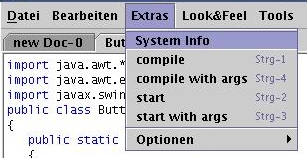
Informationen über das Java-System des XJEs werden mit diesem Menüeintrag angezeigt. Es werden alle verfügbaren Informationen der Java-Maschine ausgegeben, die der XJE benutzt. Diese Daten können von den Daten der Anwendungen abweichen. Das ist der Fall, wenn für die Entwiklung eine andere Java-Installation benutzt wird als für den Editor (siehe "Optionen").
Wird die System-Information angefordert, liegt ein neues, geändertes Dokument vor. Es kann gespeichert werden um bei weiteren Java-Installationen die entsprechenden Einstellungen parat zu haben.
Das aktuelle Dokument wird übersetzt und eine entsprechende .class-Datei wird erzeugt. Es erscheint ein Protokoll-Fenster, das schnell wieder verschwinden sollte. Wenn das Fenster sichtbar bleibt, ist beim Compilieren ein Fehler aufgetreten. Damit diese Information bestehen bleibt, wird das Fenster nicht geschlossen.
Ein Beispiel:
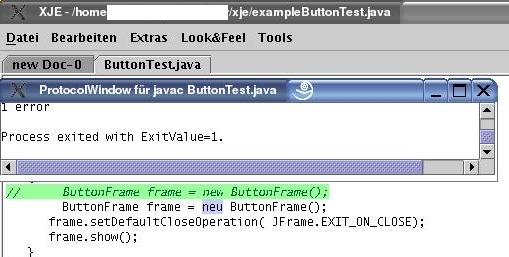
In der Datei "ButtonTest.java" wurde aus "new" ein "neu". Das Protokoll-Fenster des Compilers bleibt geöffnet. Um den gesamten Inhalt der Fehlermeldung des Compilers zu sehen, braucht das Protokoll-Fenster nur vergrößert werden.
In diesem Fall ist der Inhalt:
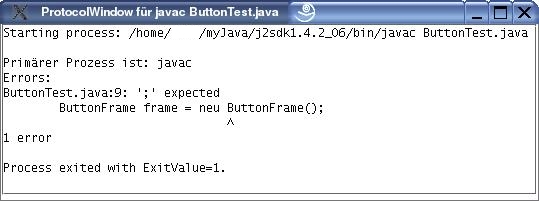
Die ersten beiden Zeilen werden vom XJE erzeugt; die letzte auch. Es besteht also kaum ein Unterschied zu der normalen Übersetzung aus einer Kommandozeile.
Manchmal müssen dem Java-Compiler bestimmte Optionen mitgegeben werden (classpath, deprecation usw.). Damit alle im "tooldoc" beschriebenen Optionen auch hier vorhanden sind, ist dieser Menüpunkt vorhanden. Um auch hier möglichst wenig Tipparbeit leisten zu müssen, erfolgt die Eingabe der Argumente über einen Dialog.
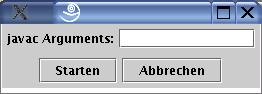
Die Argumente / Optionen im Eingabefeld beziehen sich auf den Compiler "javac". Dieser Dialog ist nicht Bestandteil des Editors, sondern bereits des Prozesses für den Compiler. Dieser Zusamenhang ist nur wichtig, wenn der Editor zu diesem Zeitpunkt beendet wird. Das Protokoll-Fenster und der Dialog bleiben weiterhin in der Anzeige. Der Compiler ist völlig unabhängig vom Editor.
Werden keine Eingaben gemacht und der Start-Button betätigt verhält sich das System genau wie bei der "normalen" Compilierung ohne Optionen.
Das aktuelle Dokument in der Anzeige wird gestartet. Das kann natürlich nur dann geschehen, wenn es übersetzt wurde und eine main-Methode besitzt.
Wenn bereits eine Übersetzung stattgefunden hat und das Dokument verändert wurde (Name in rot), wird trotzdem die vorhandene .class-Datei ausgeführt. Auch hier sollte kein Unterschied zu der Verhaltensweise bei Kommandozeilen bestehen.
Mit diesem Menüpunkt wird das gesamte Spektrum des "Application Launchers" namens java in einem interaktiven Editor verfügbar. Wieder öffnet sich ein Dialog, jedoch sind hier zwei Eingabefelder vorhanden.
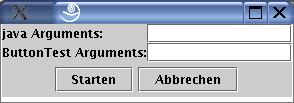
Die erste Zeile bezieht sich auf die Argumente / Optionen des java-tools. Um sie zu nutzen, sollte die "tooldoc" der verwendeten Java-Installation genau studiert werden. Hier ist jedenfalls nicht genügend Platz.
Das zweite Eingabefeld nimmt die Argumente der zu startenden Anwendung entgegen. In der Methode
main( String[] args)
werden sie dann über args[0], args[1], ... ausgewertet. Es besteht wieder kein Unterschied zwischen der Verhaltensweise bei der Konsoleneingabe.
Der Umfangreichste Eintrag ist dieser. Die wesentlichen Verhaltensweisen von Darstellung, Speicherung und verwendeter Java-Maschine werden hier vorgenommen. Zwei Dateien sind für die entsprechenden Einträge verantwortlich. Im Abschnitt "Neuerstellung" wird auf diese Dateien noch einmal eingegangen. Hier ist nur wichtig, dass Änderungen in diesem Menü sofort in die Dateien übernommen werden, aber von XJE erst nach erneutem Start beachtet werden. Eine Sicherung der beiden Dateien "TestAttr.txt" und "Options.txt" sollte also durchgeführt werden.
Aufmerksame Anwender werden verwundert sein, denn die Datei "Options.txt" war unmittelbar nach der Installation von XJE überhaupt nicht vorhanden. Diese Datei wird von XJE automatisch erstellt, wenn sie nicht vorhanden ist. Hier sind auch Informationen über die verwendete Java-Installation vorhanden, die natürlich erst nach einem Start von XJE bekannt sind. Die genauen Zusammenhänge werden im Abschnitt "Neuerstellung" besprochen.
Hier erst einmal die einzelnen Punkte des Menüs in einer Reihenfolge, die der Häufigkeit der Benutzung entspricht.
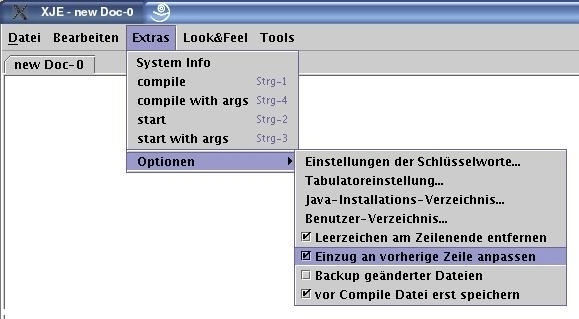
Ist diese CheckBox gesetzt, wird der Einzug automatisch erhöht. Die Eingabemarke (Caretposition) wird nach einem Zeilenende (Enter) unter das erste sichtbare Zeichen der vorherigen Zeile positioniert. Diese Position bleibt für weitere Leerzeilen erhalten, bis sie vom Anwender geändert wird.
Diese CheckBox ermöglicht es, das geänderte Dokument sofort zu übersetzen, ohne es erst zu speichern. Ist die Box nicht gesetzt, führt ein Klick auf "compile" zwar zu einem Übersetungsvorgang, jedoch nur mit der vorhandenen Datei. Ob Änderungen auch gespeichert wurden bleibt dabei unberücksichtigt.
Ist diese Option gewählt, wird vor speichern eines Dokuments das Original in einer Datei it dem Suffix ".bak" abgelegt. Während der Neuentwicklung eines umfangreicheren Projekts ist diese Option eher hinderlich. Bei kleineren Änderungen an einem laufenden System sollte diese CheckBox jedoch aktiviert werden.
Leerzeichen am Zeilenende sind oft überflüssig und kosten Speicherplatz. Diese Box sollte deshalb während der Entwicklung immer gesetzt sein.
Erst wenn Kommentare mit farbigem Hintergrund ausgestattet wurden, ist ein Abschalten dieser Option sinnvoll. Nun kann der ganze Kommentar al farbiger Block "in Form" gebracht werden. Ein Beispiel:
/** Zugriff auf bestimmtes Stil-Element. @param name: Name des Elements @return das gesuchte Element oder null, wenn nicht gefunden. */ |
/** Zugriff auf bestimmtes Stil-Element. @param name: Name des Elements @return das gesuchte Element oder null, wenn nicht gefunden. */ |
Damit ein Klick im Menü "Datei" -> "öffnen" auch gleich zum gewünschten Verzeichnis führt, sollte hier eine entsprechende Auswahl stattfinden.
Es öffnet sich ein Dialog, der nur Verzeichnisse anzeigt. Das hier ausgewählte Verzeichnis wird dann vom XJE bevorzugt. Einfaches öffnen bietet dann immer erst das hier eingestellte Verzeichnis zur Auswahl.
Sollen die mit XJE erstellten Programme ein anderes Java verwenden als der XJE, muss hier das Verzeichnis der entsprechenden Installation ausgewählt werden.
Wenn die Anwendungen nicht über den XJE gestartet werden, so wird die Installation benutzt, welche dem Betriebssystem als Java-Installation bekannt ist. Dabei handelt es sich normalerweise um die zuletzt durchgeführte Installation.
Es öffnet sich ein Dialog, in dem die entsprechende Anzahl der Spalten einzutragen ist. Mehr gibt es zu diesem Punkt wirklich nicht zu sagen.
Von diesem Menüpunkt hängt das gesamte Erscheinungsbild der Java-Quelltexte ab. Die Datei "TestAttr.txt" ist unmittelbar für den sich öffnenden Dialog verantwortlich und betroffen. Bevor hier Änderungen durchgeführt werden, sollte die Datei deshalb gesichert werden.
Ein Klick bringt bei unveränderter "TestAttr.txt"-Datei den folgenden Dialog zur Anzeige:
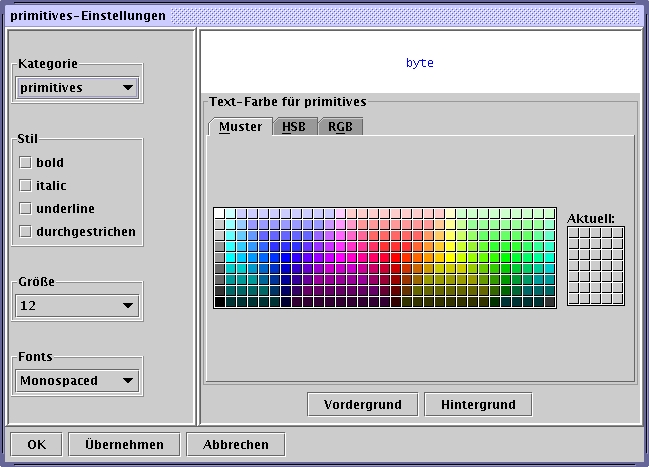
Die meisten Möglichkeiten dürften ohne Erklärung verständlich sein. Von Bedeutung ist die Auswahl unter dem Punkt "Kategorie". Hier sind alle Schlüsselworte von Java in Kategorien unterteilt. Jeweils ein Wort der gewählten Kategorie kommt in das rechte Anzeigefeld. Alle weiteren Einstellungen beziehen sich auf die gewählte Kategorie. Sie werden später bei der Darstellung von Quelltext in XJE so übernommen.
Welche Schlüsselworte welcher Kategorie zugeordnet sind, zeigt folgende Tabelle. Diese Zuordnung nicht endgültig. Der Anwender kann die "TestAttr.txt"-Datei um Kategorien erweitern, Schlüsselworte anders zuordnen usw. Sämtliche Bezeichnungen der Kategorien können mit eigenen Namen versehen werden, wenn die ursprünglichen nicht eingängig sind.
|
Kategorie |
zugeordnete Worte |
|
primitives |
byte, short, int, long, float, double, char, boolean, void |
|
values |
false, true, null, super, this. instanceof |
|
views |
private, protected, public |
|
controls |
while, do, for, else, switch, case, default, goto, try, catch, finally, throw, throws, break, continue, label, return |
|
references |
final, static, transient, volatile synchronized |
|
declaratives |
abstract, class, extends, implements, interface |
|
instantials |
new, import, package |
|
keywords |
byvalue, cast, const, future, generic, outer, inner, native, operator, rest, var |
|
comments |
|
|
characters |
|
|
strings |
|
|
normals |
|
Den letzten vier Kategorien sind keine Worte zugeordnet, weil sie entweder von bestimmten Zeichen abhängen oder von der der Tatsache, dass sie eben keine Zuordnung besitzen (normals).
Farben, Zeichensätze usw. können bequem über den Dialog geändert werden. Die Bezeichnungen und die Zuordnungen müssen über eine manuelle Bearbeitung der "TestAttr.txt"-Datei erfolgen.
Noch ein paar Bemerkungen zur Kategorie "keywords". Hier sind Worte untergebracht, die in Java bereits als Schlüsselworte existieren, jedoch ohne Funktion sind oder nur auf Ebene der virtuellen Maschine laufen. Bei Verwendung dieser Worte in normalen Programmen ist also Vorsicht angebracht.